Cómo Configurar la Ubicación y la Hora de Guardado Automático en Excel
Este tutorial muestra cómo configurar las opciones de guardado automático para la frecuencia de guardado y la ubicación en Excel.
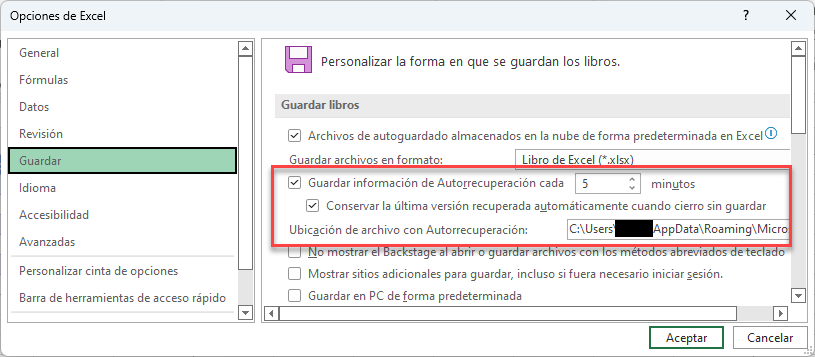
La opción Autoguardar de Excel permite modificar un archivo en OneDrive o SharePoint después de cada cambio, en tiempo real.
Para los usuarios que no están conectados a OneDrive o SharePoint, Excel cuenta con Autorrecuperación. Autorrecuperación guarda una versión del archivo en el que estás trabajando cada pocos minutos para que el archivo se pueda restaurar si Excel se bloquea. La frecuencia de las versiones guardadas y la ubicación del archivo son definidas por el usuario. Mostraremos cómo configurar esas opciones.
Configurar la Ubicación y la Hora para la Autorrecuperación
Para activar la opción Autorrecuperación y configurar la ubicación y el intervalo de tiempo, siga estos pasos:
- En la cinta de opciones, vaya a Archivo > Opciones.
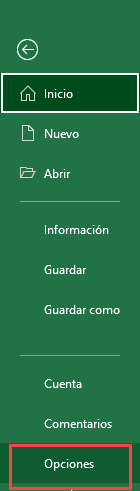
- En Opciones de Excel, (1) seleccione Guardar, (2) marque Guardar información de Autorrecuperación cada # minutos. Especifique la frecuencia con la que desea que se guarde el archivo.
- Para la Ubicación de archivo Autorrecuperación, (3) introduzca la ruta a la carpeta donde deben guardarse los archivos. (La ubicación predeterminada es: C:\Users\xxxx\AppData\Roaming\Microsoft\Excel\)
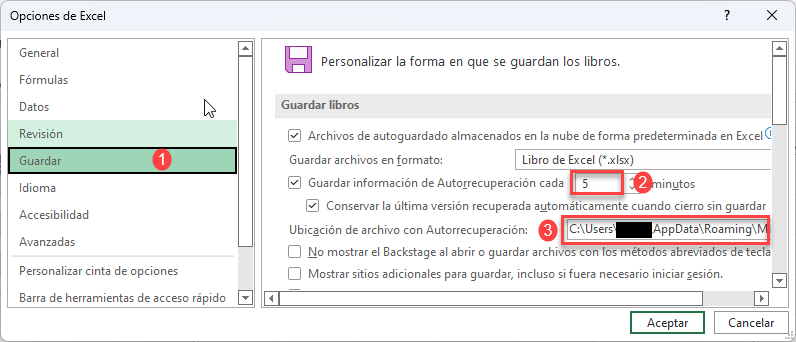
Como resultado, se guarda un nuevo archivo de recuperación cada 5 minutos en la carpeta especificada.
Desactivar Autorrecuperación
Si desea desactivar la Recuperación automática, desmarque Guardar información de Autorrecuperación cada # minutos en la ventana Opciones de Excel.
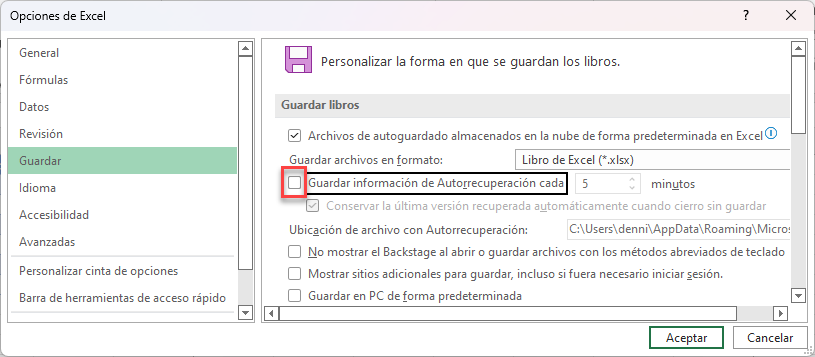
Los archivos de Autorrecuperación se eliminan de la carpeta seleccionada cuando desactiva esta opción. Los archivos también se borran al guardarlos y cerrarlos o al salir de Excel.

